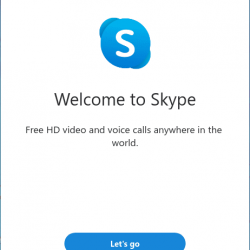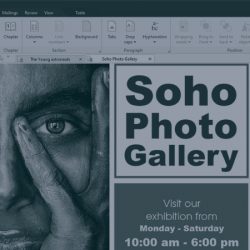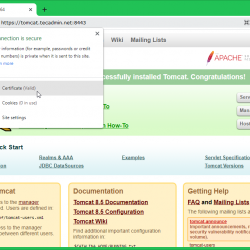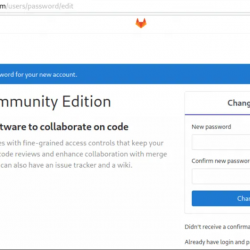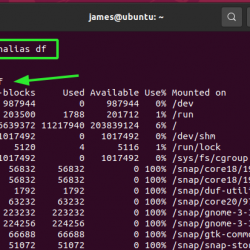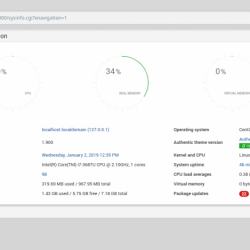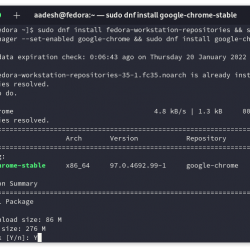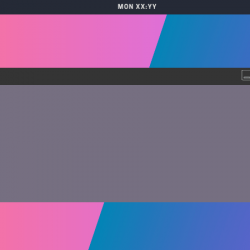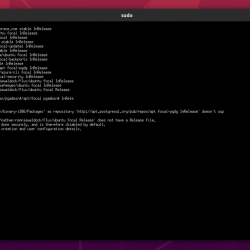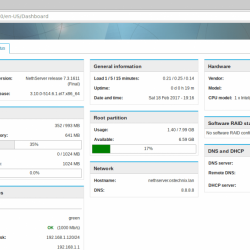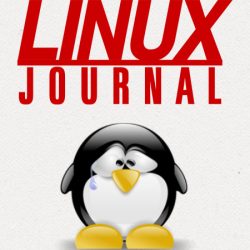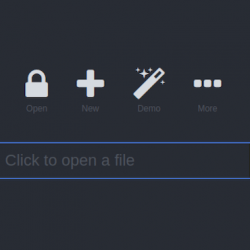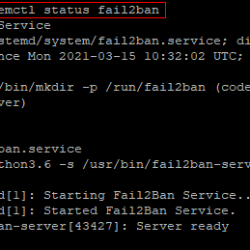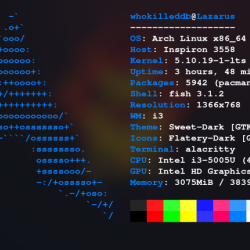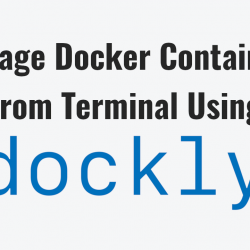在本教程中,我们将讨论如何在 Linux 中更改时区。 在 Linux 中设置时区有两种方法:
- 通过 CLI
- 通过图形用户界面
下面讨论如何通过 CLI 设置时区
通过 CLI 设置时区
我们可以通过简单的步骤设置时区。 首先,我们应该知道如何通过 CLI 查看 Ubuntu 中的时间。
在 Ubuntu 中使用命令检查时区
我们可以使用以下命令来检查 Ubuntu 中的时间:
# timedatectl
它将打印系统的当前时区。
使用 ls 命令检查当前时区
如果上述命令有些失败,还有一个替代命令可以使用 ls 命令检查时区。
命令如下:
# ls -l /etc/localtime
如果您只想打印 UTC 或 GMT 等时区,您还可以执行以下操作:
# cat /etc/timezone
 使用 cat 命令的时区
使用 cat 命令的时区列出所有可用的时区
现在,如果您想打印可用时区列表怎么办。 为此,只需添加“列表时区” 和 ”时间日期ctl” 命令。
其语法如下:
# timedatectl list-timezones
 可用时区列表
可用时区列表timedatectl 正在使用 /usr/share/zoneinfo/ 目录来生成时区列表。
打印特定区域的时区
上面的命令将打印所有可用的时区。 但是,如果您只想打印亚洲国家或欧洲的时区怎么办。 为此,我们需要将 time 命令与 grep 命令结合使用。 让我们看下面的例子:
# timedatectl list-timezones | grep -i "asia"
 打印特定区域的时区
打印特定区域的时区看看下面给出的另一个例子:
# timedatectl list-timezones | grep -i "India"
 打印特定区域的时区
打印特定区域的时区在这里,我使用了 grep 命令来搜索特定的单词。 ‘|’ 符号用于组合两个命令。 我希望它被清除。
如何在 Linux 中更改时区?
到目前为止,我们已经清楚如何检查当前时区。 让我们了解如何更改时区。 这可以使用以下命令完成:
# sudo timedatectl set-timezone Europe/Paris
 更改时区 – 示例 1
更改时区 – 示例 1让我们从这个例子中再次理解:
# sudo timedatectl set-timezone Africa/Monrovia
 更改时区 – 示例 2
更改时区 – 示例 2使用确认时区 timezonectl 命令 如上图所示。
在 Linux 中使用 tzdata 命令更改时区
还有另一种使用 tzdata 在 Linux 中更改时区的方法。 让我们通过下面的例子来理解:
首先,您需要确定要配置的时区。 接下来,使用以下命令保存时区 /etc/时区.
# echo "Europe/Paris" | sudo tee /etc/timezone
 Save 时区
Save 时区在这里,我们使用了 球座 命令用于捕获中间输出并将其内容写入标准输出。 使用以下命令更改时区:
# sudo dpkg-reconfigure --frontend noninteractive tzdata
 更改时区
更改时区它将打印当前时区。 我希望这很清楚。
使用 GUI 在 Ubuntu 中更改时区
之前我们讨论了如何使用 CLI 在 Linux 中更改时区。 让我们了解如何在 Ubuntu 中使用 GUI 更改时区。
1.打开设置
通过单击选择设置 活动 或者直接使用如下图所示的快捷方式:
 打开设置
打开设置2. 选择日期和时间选项卡
将打开一个新窗口,您需要在其中选择日期和时间选项卡。 此外,转动 自动时区 关闭和打开 时区 框更改时区,如下图所示:
 选择时区
选择时区3.设置时区
单击时区框选项时,它将被重定向到一个新窗口,如下图所示:
 设置时区
设置时区在这里,您需要设置时区。
结论
而已。 您现在可以使用 wither GUI 或 CLI 设置时区,如上述步骤中所述。 如果遇到任何问题,请在评论部分告诉我们。 如果您需要查看本教程中讨论的任何命令的详细信息,请继续使用 Linux 中的 man 命令来了解有关这些命令的更多信息。